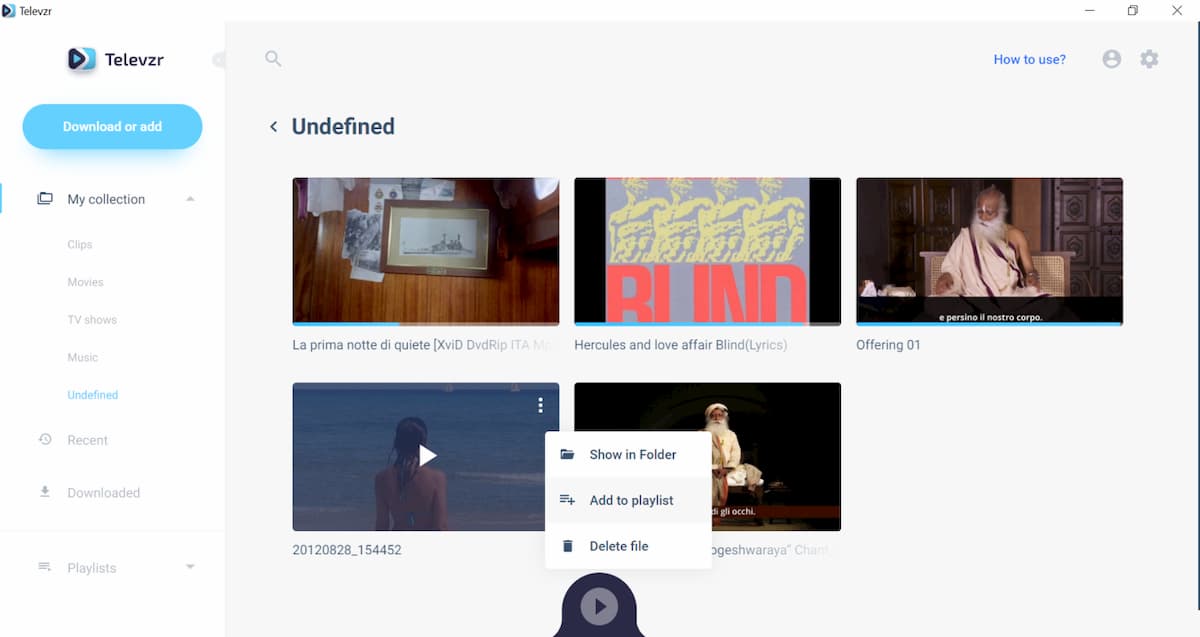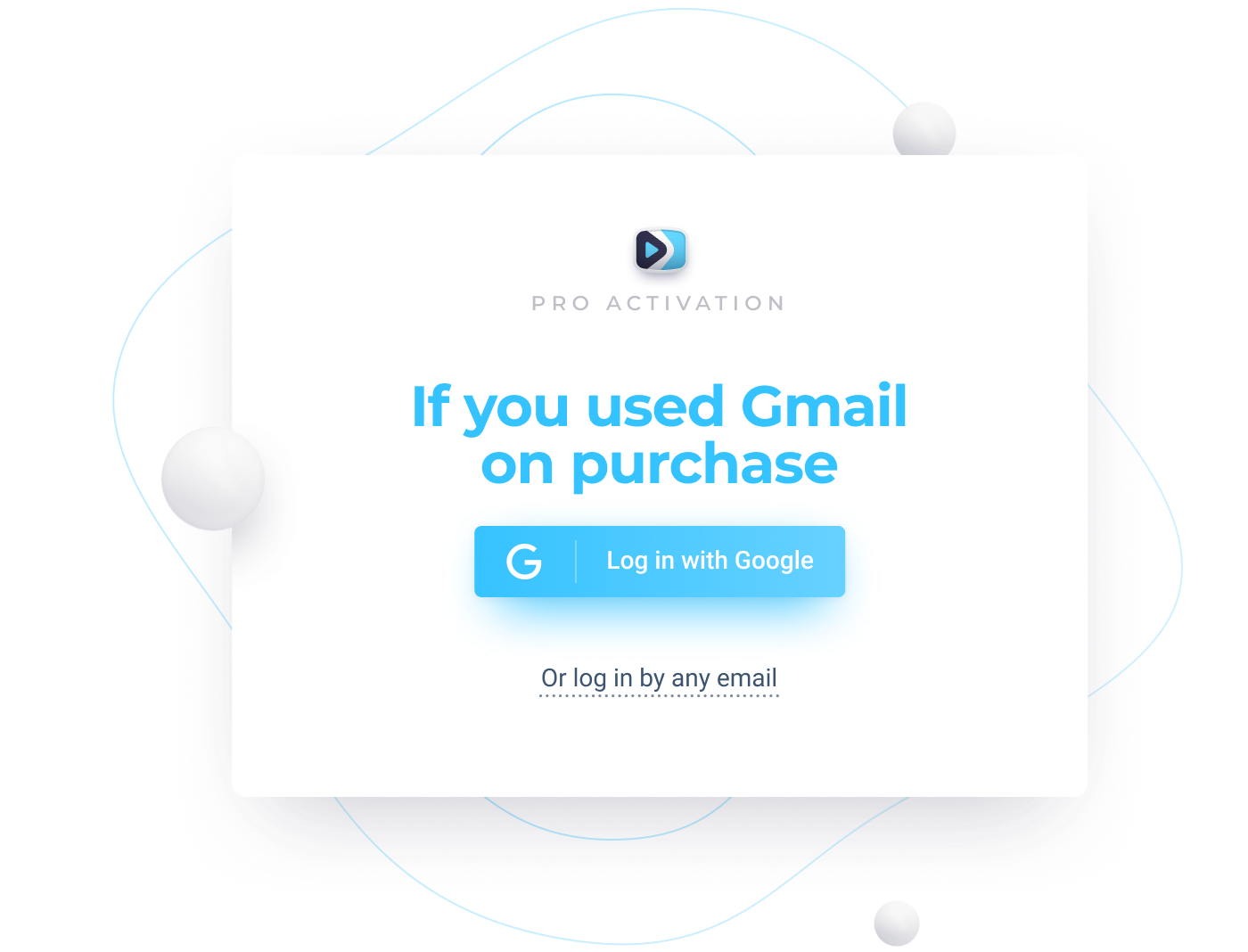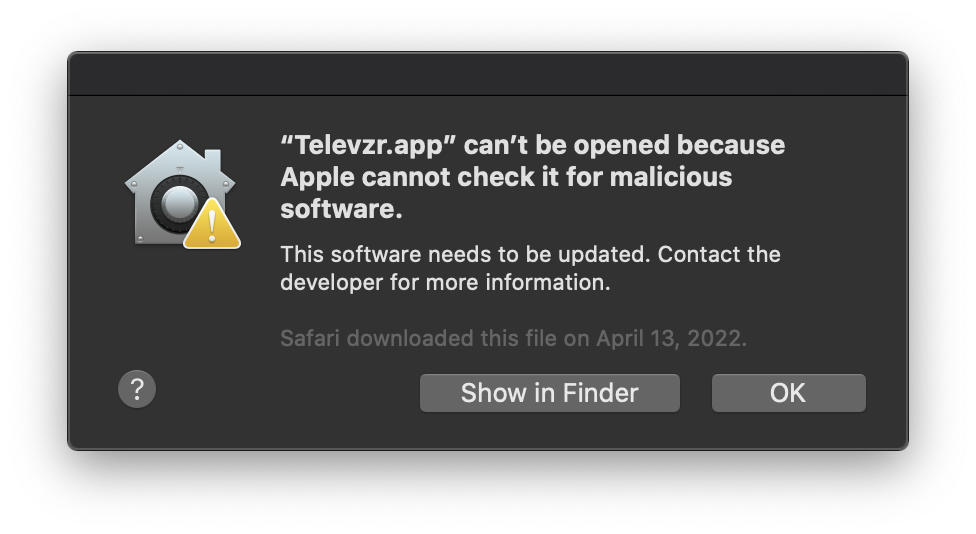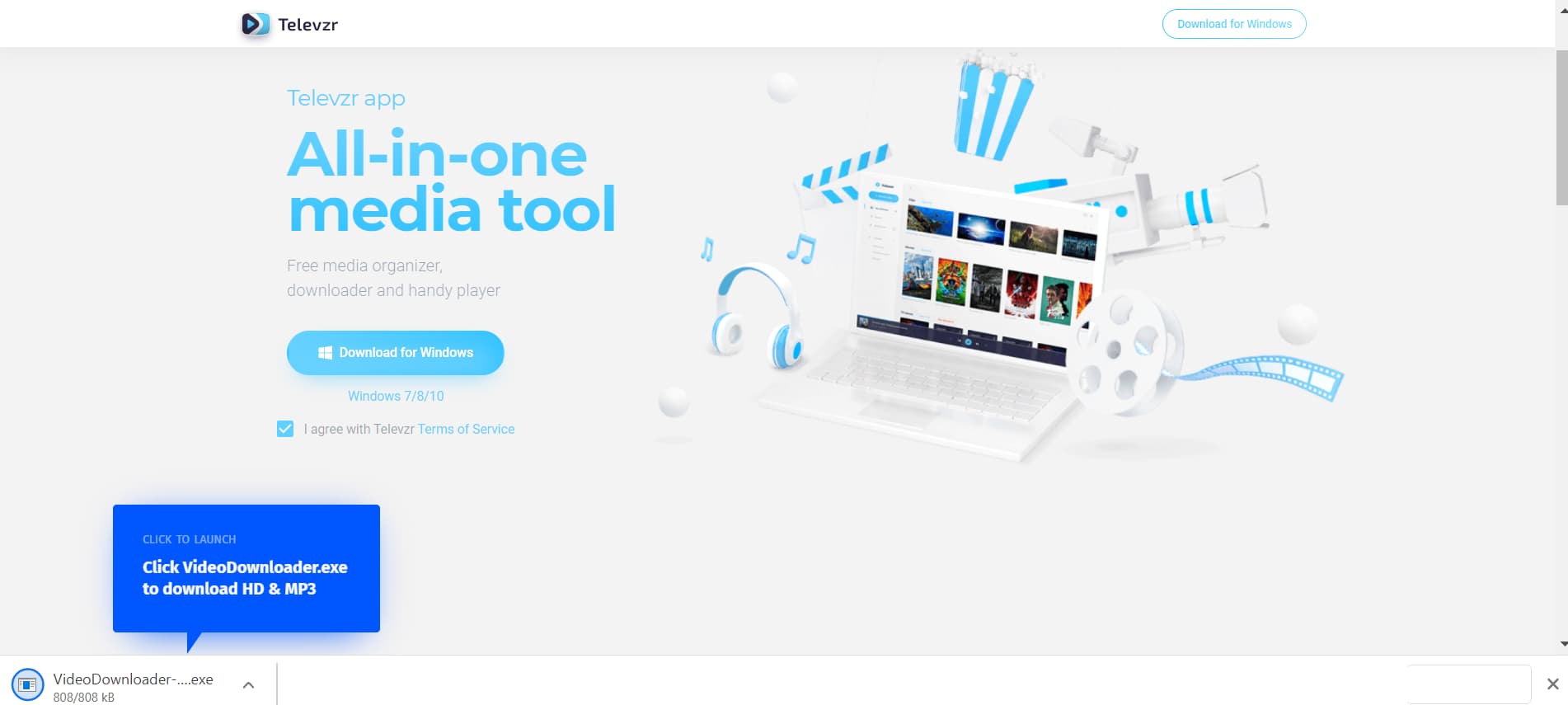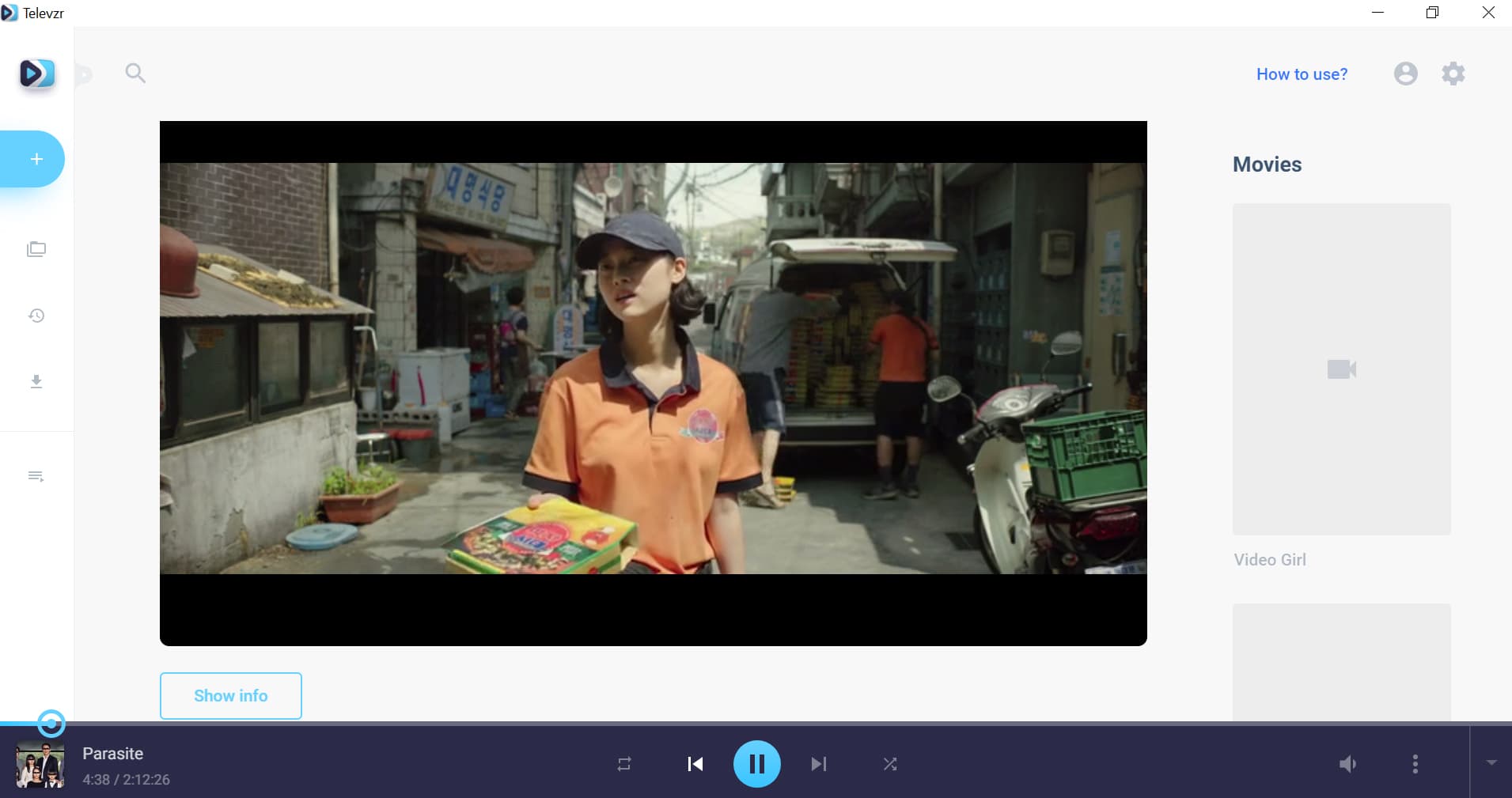Televzr プレーヤーでサウンドをブーストするにはどうすればよいですか?
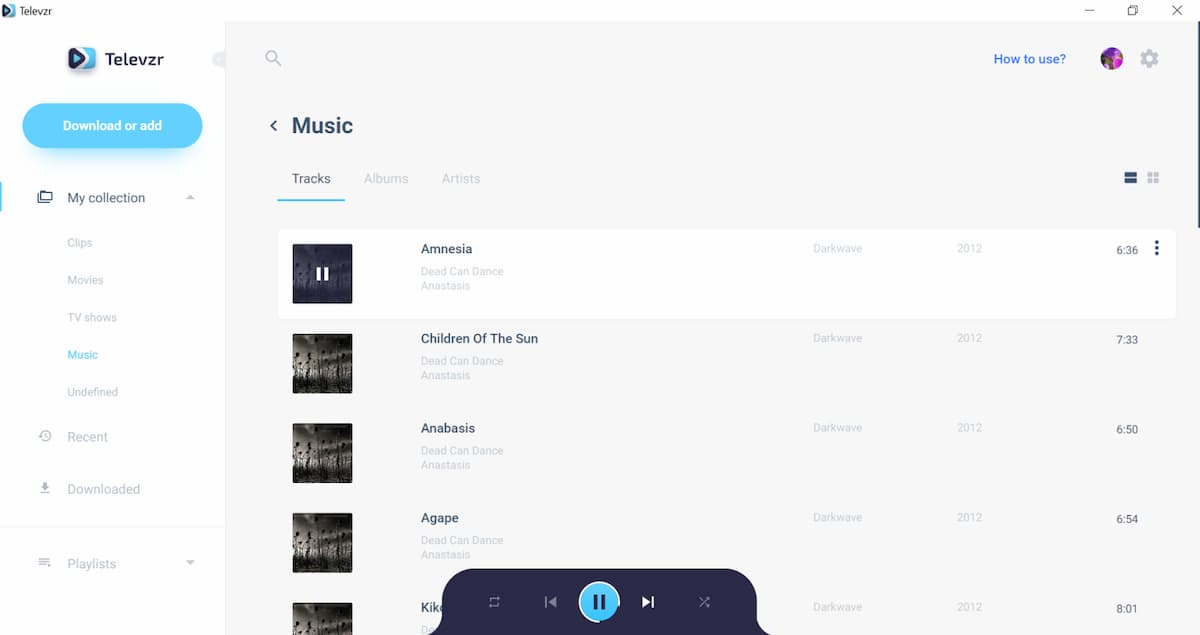
Televzr は、メディア体験を素晴らしいものにする優れた音質を備えています。 コントロール設定の濃い色のバーを使用して、いつでも Televzr プレーヤーのサウンド設定を管理できます。 トラックまたはビデオの再生を開始すると、画面の中央下部に最小モードのコントロール バーが表示されることに気づくでしょう。 マウスを上に置くだけでフルモードで開きます。
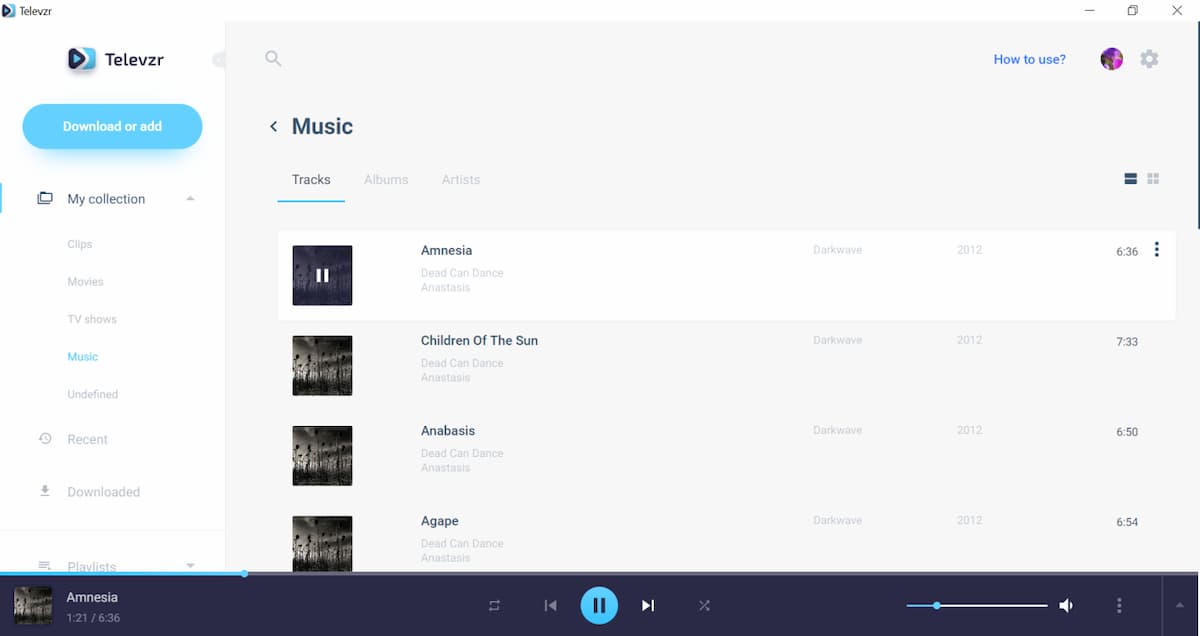
サウンド コントロールは、下部バーの右側、スピーカー アイコンの隣にあります。 マウスをその上に移動するだけで、音量を増減できます。 音量レベルは青色で表示されます。 トラックまたはムービーを最大音量で再生するには、バーの右端をクリックすると、線が完全に青色になります。 代わりにオーディオを無効にしたい場合は、バーの左端をクリックすると、音量がオフになります。 スピーカー アイコンにバツ印が表示されるようになり、音声が再生されておらず、ビデオがサイレント モードで再生されていることを視覚的に確認できます。